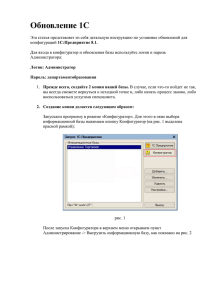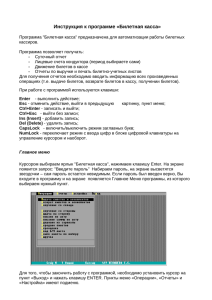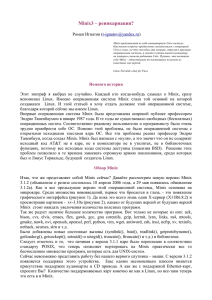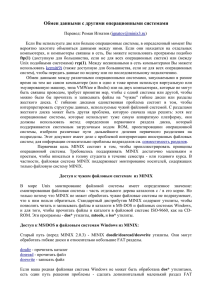Установка Minix на VirtualBox (Windows)
advertisement
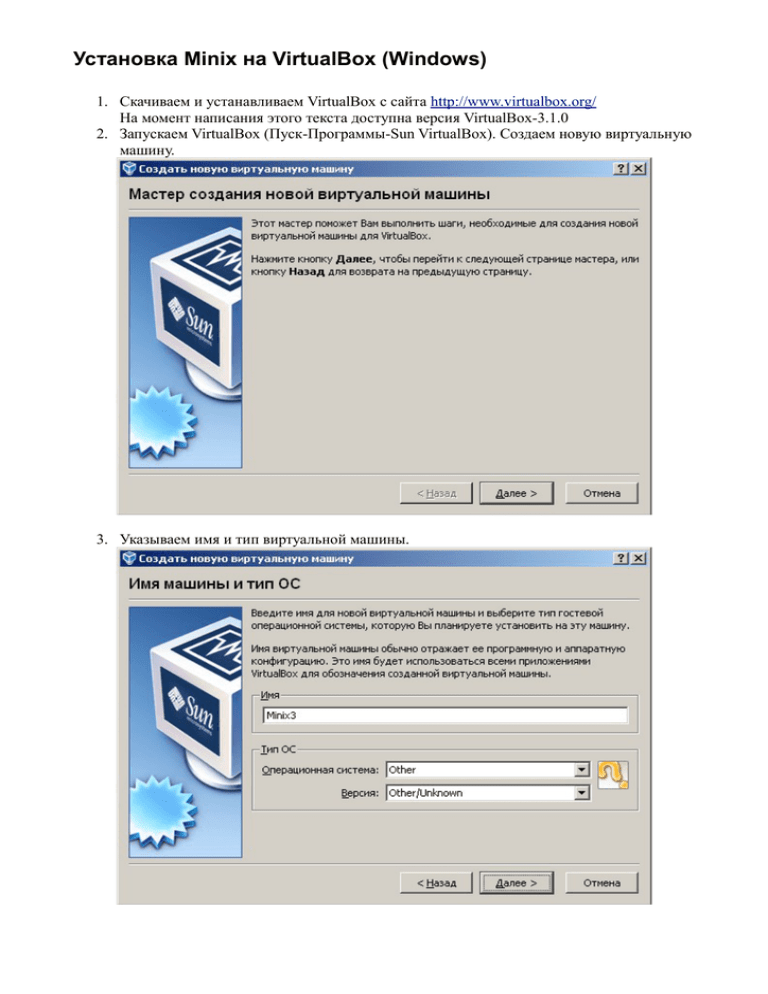
Установка Minix на VirtualBox (Windows) 1. Скачиваем и устанавливаем VirtualBox с сайта http://www.virtualbox.org/ На момент написания этого текста доступна версия VirtualBox-3.1.0 2. Запускаем VirtualBox (Пуск-Программы-Sun VirtualBox). Создаем новую виртуальную машину. 3. Указываем имя и тип виртуальной машины. 4. Указываем размер оперативной памяти. 5. Указываем жесткий диск. 6. Мастер нового виртуального диска. 7. Определяем тип виртуального диска. Я выбрал динамический расширяющийся образ, чтобы не занимать лишнее место на реальном жестком диске. Для полной установки (со всеми пакетами) на реальном жестком диске потребуется не менее 1.82 ГБ свободного места. 8. Задаем имя и размер виртуального диска. Виртуальный диск располагается в C:\Documents and Settings\ИмяПрофиля\.VirtualBox\HardDisks\*.vdi Выделяем побольше - 4 ГБ, чтобы не мелочиться. 9. Нажимаем «Готово». 10. В итоге получили новую виртуальную машину с такими параметрами. 11. Теперь нажимаем кнопку «Свойства» и задаем CD привод. Я использовал образ ISO. 12. Нажимаем кнопку «Добавить» и выбираем файл с образом CD. 13. Обязательно отключаем аппаратную виртуализацию, иначе Minix не будет загружаться. 14. Закрываем программу VirtualBox 15. Создаем где-нибудь bat файл (например Run-VirtualBox-Minix.bat) со следующим содержимым: "C:\Program Files\Sun\VirtualBox\VBoxSDL.exe" --startvm Minix3 --norawr0 --norawr3 16. Запускаем получившийся файл. Должны увидеть загрузку с CD-ROM и за тем такую картину 17. Вводим имя root и нажимаем Enter. Должны увитеть такую картину. Символ # (решетка) означает, что система ожидает ввода комант и сейчас вы находитесь под суперпользователем. 18. Вводим команду setup и получаем такое сообщение. Для продолжения нажимаем Enter. 19. Далее система спрашивает о раскладке клавиатуры. Я вводил russian, хотя для начала можно выбрать любой вариат или оставить по умолчанию (все-равно все команды вводятся латиницей). Значение по умолчанию записывается в квадратных скомках […]. В данном случае [us-std]. 20. Создание раздела для Minix. Нажимаем Enter чтобы воспользовать пошаговыми инструкциями. 21. Номер диска. Нажимаем Enter. 22. Выбор размера. Нажимаем Enter. 23. Подтверждаем. Вводим yes и нажимаем Enter. 24. Ввод размера раздела для файлов пользователей (/home). Оставляем значение по умолчанию. Нажимаем Enter. 25. Подтверждаем свой выбор. Нажимаем Enter. 26. Вводим размер блока. Оставляем по умолчанию (4 КБ). Нажимаем Enter. 27. Далее система устанавливается на виртуальную машину. У меня это занимает порядка 1 мин. 28. Выбор драйвера сетевой карты. Сетевая карта определяется автоматически из поддерживаемых. Пока не будем рассматривать работу с сетью и позволим системе действовать на свой выбор. Нажмем Enter. 29. Настройка сети. Выберем ручной режим. Вводим 2 и нажимаем Enter. 30. Имя компьютера. Оставляем по умолчанию. 31. Далее IP адрес, маску подсети, шлюз оставляем по умолчению. Нажимаем Enter. 32. Ура! Установка базовой системы завершена. 33. Вводим команду shutdown для завершения работы. 34. Операционная система завершает работу и выходит в загрузчик. Здесь можно ввести boot d0p0 для загрузки или exit для выключения или просто закрыть окно виртуальной машины (что аналогично отключению питания). 35. Загружаем установленную операционную систему (запускаем приготовленный bat файл). 36. Вводим root 37. Проверим ОС на работоспособность по компиляции программ. Для этого вводим cd /usr/src/test – перейти в директорию с тестовыми утилитами ls — посмотрим содержимое директории make - скомпилируем 38. Происходит компиляция тестовых программ. 39. Выходим из режима root, для того, чтобы войти под пользователем bin и проверить работоспособность тестовых программ. Для этого выполняем команду shutdown. Система выйдет в загрузчик. Выполняем в загрузчике команду boot d0p0. За тем входим под именем bin (пароль у этого пользователя по умолчанию отсутствует). 40. За тем переходим в директорию /usr/src/test 41. Выполним команду ./run 42. В итоге у меня получается такая картина 43. ... Дополнительная информация http://www.minix3.ru/docs/setup-russian.pdf - Руководство по установке (рус) http://www.minix3.ru/ - Сайт русскоязычного сообщества разработчиков и пользователей операционной системы MINIX 3